El error de sistema de Windows ERROR_INSUFFICIENT_POWER (código 639 (0x27F)) indica que el hardware conectado no recibe la energía suficiente para funcionar correctamente. Este problema suele surgir debido a fallas en el hardware, problemas con los puertos o controladores problemáticos que están desactualizados o dañados. Los usuarios pueden ver una notificación que indica que «No hay suficiente energía para completar la operación solicitada».
Antes de sumergirse en estrategias de solución de problemas, asegúrese de reiniciar su PC, aplicar cualquier actualización de Windows pendiente y deshabilitar temporalmente cualquier software de optimización de terceros que pueda interferir con la administración de energía.
Cómo solucionar el error del sistema ERROR_INSUFFICIENT_POWER
1. Utilice el solucionador de problemas de hardware y dispositivos
- Inicie el cuadro de diálogo Ejecutar presionando Windows + R, luego ingrese el comando:
msdt.exe -id DeviceDiagnosticy presione Enter.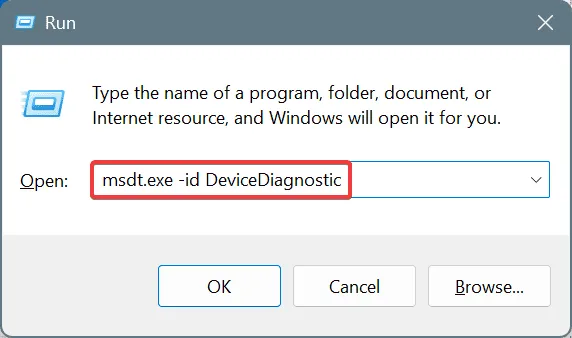
- Haga clic en Siguiente para permitir que el solucionador de problemas escanee su sistema.
- Deje que la herramienta identifique cualquier problema y aplique automáticamente las soluciones recomendadas.
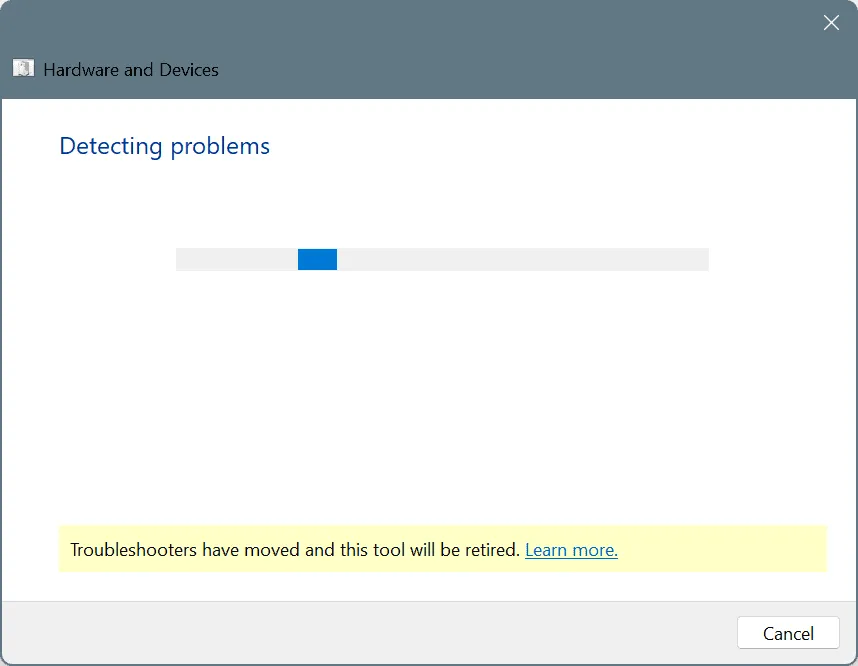
- Luego reinicie su PC y verifique si el problema ERROR_INSUFFICIENT_POWER está resuelto.
2. Inspeccione los puertos USB y los dispositivos conectados
A menudo, las conexiones defectuosas pueden provocar este error. A continuación, se ofrecen algunos consejos esenciales para diagnosticar posibles problemas:
- Desconecte todos los periféricos que no sean esenciales y vuelva a conectarlos uno a uno. Si el error persiste, es posible que el último dispositivo conectado sea el responsable.
- Asegúrese de que el dispositivo problemático esté conectado de forma segura; experimente con puertos USB alternativos si es necesario.
- Si utiliza un protector contra sobretensiones, elimínelo de su configuración para ver si la situación mejora.
3. Eliminar controladores dañados
- Presione Windows+ Xpara abrir el menú de Usuario avanzado y seleccione Administrador de dispositivos.
- Busque los dispositivos marcados con un signo de advertencia, haga clic derecho sobre ellos y seleccione Desinstalar dispositivo.
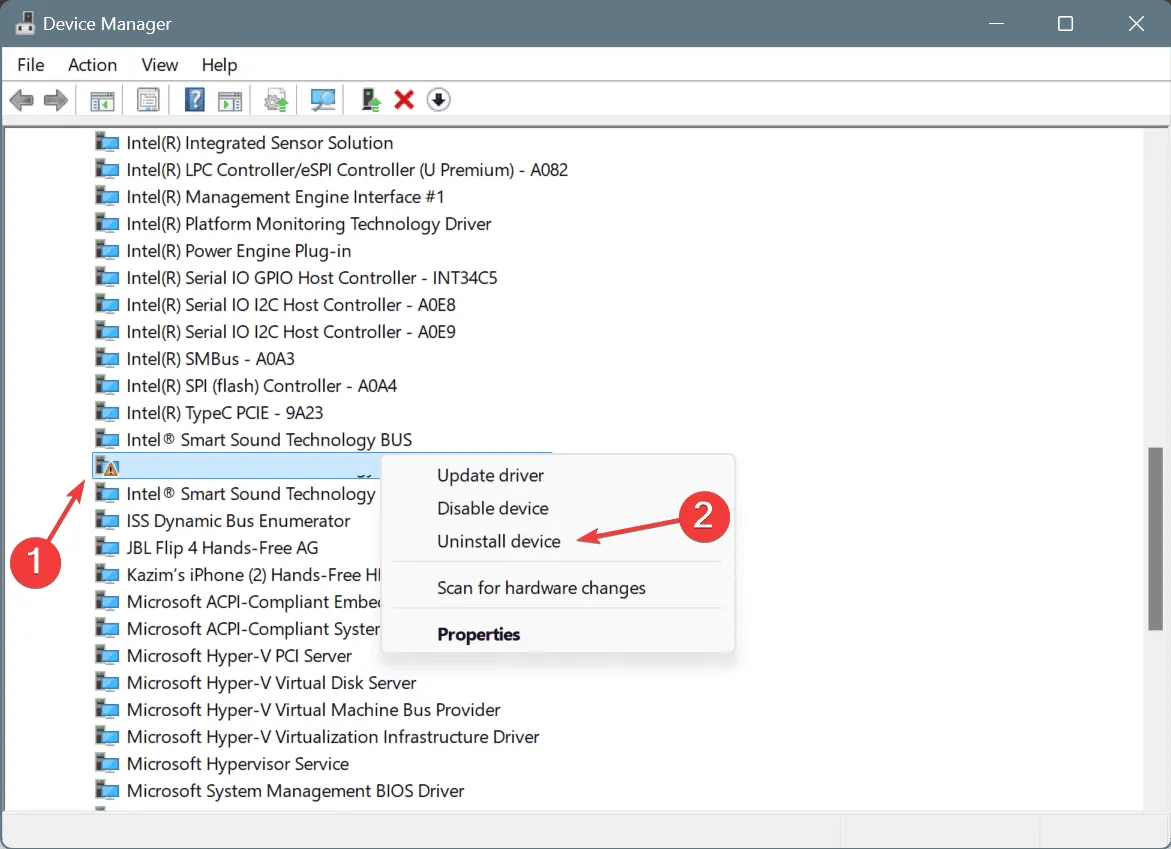
- Si está disponible, marque la casilla de verificación “Intentar eliminar el controlador de este dispositivo” y haga clic en Desinstalar.
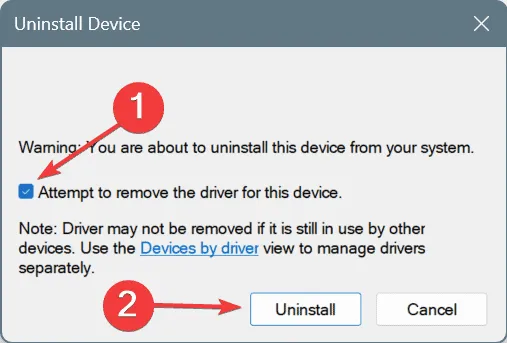
- Repita el procedimiento con cualquier otro controlador dañado identificado y luego reinicie su PC. Windows reinstalará los controladores automáticamente.
4. Actualizar todos los controladores
- Abra el cuadro de diálogo Ejecutar con Windows+ R, escriba devmgmt.msc y presione Enter.
- Expanda la sección Adaptadores de pantalla, haga clic derecho en su adaptador de gráficos activo y seleccione Actualizar controlador.
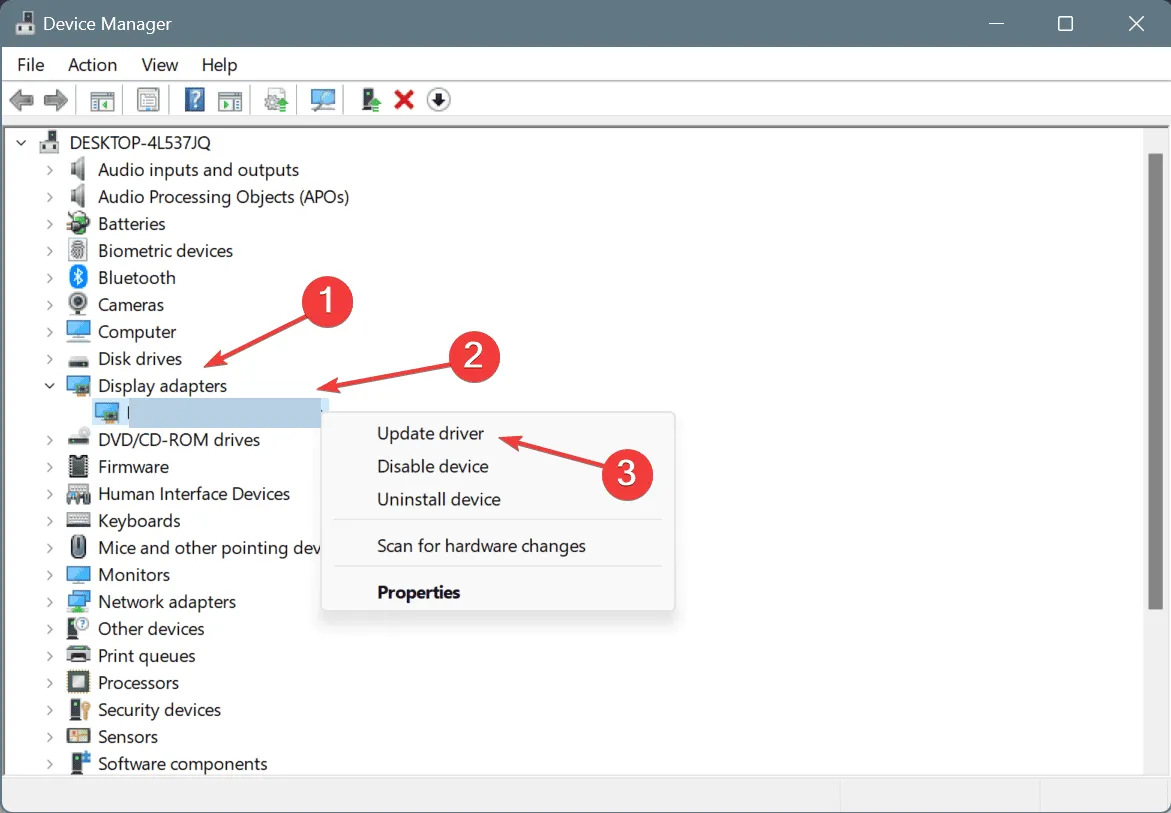
- Seleccione Buscar controladores automáticamente y deje que Windows localice e instale la versión más adecuada disponible.
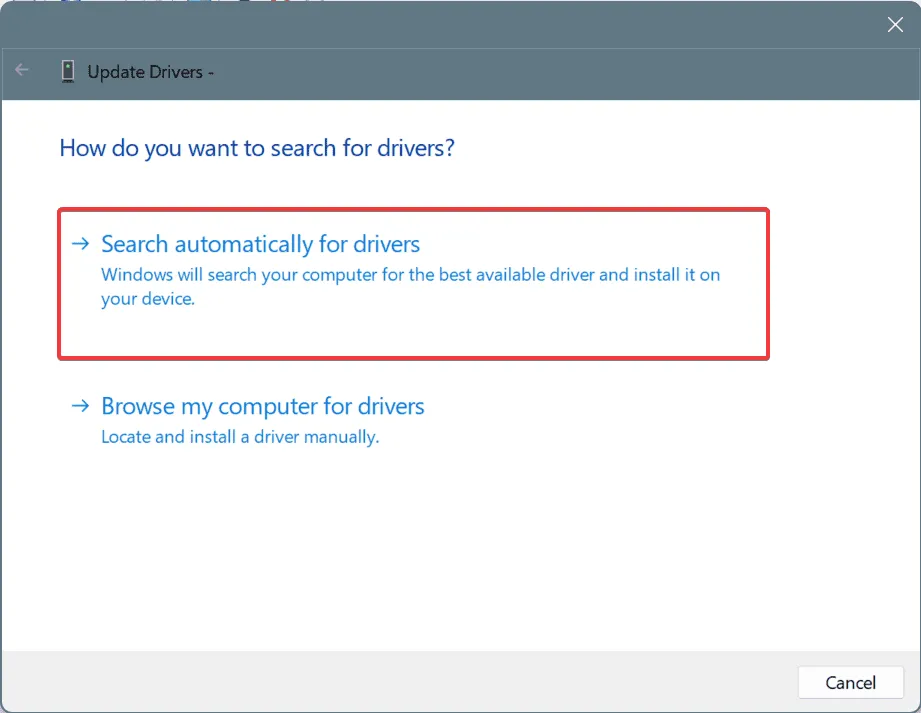
- Asegúrese de actualizar otros controladores importantes, como aquellos de dispositivos de almacenamiento, administración de energía, adaptadores de red y cualquier periférico conectado.
- Reinicie su máquina y verifique si hay mejoras en el rendimiento del sistema.
Cabe destacar que un controlador de gráficos desactualizado (en particular, para tarjetas gráficas AMD) es un culpable frecuente del error ERROR_INSUFFICIENT_POWER (código 639).¡Asegúrese de que su controlador de gráficos esté actualizado!
Si Windows no puede encontrar un controlador actualizado, visite el sitio web del fabricante para obtener las últimas versiones y realice una instalación manual.
5. Ejecutar una restauración del sistema
- Abra la búsqueda presionando Windows+ S, ingrese Crear un punto de restauración y seleccione el resultado apropiado.
- Haga clic en el botón Restaurar sistema.
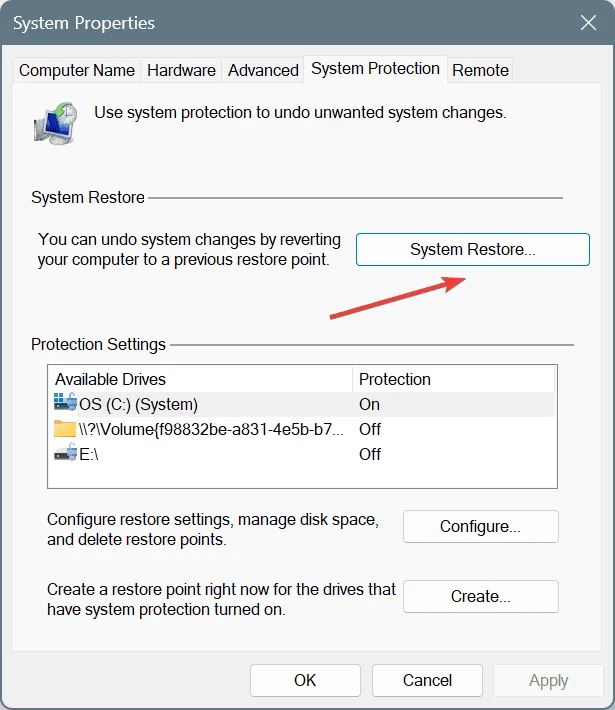
- Si corresponde, seleccione Elegir un punto de restauración diferente y luego presione Siguiente.
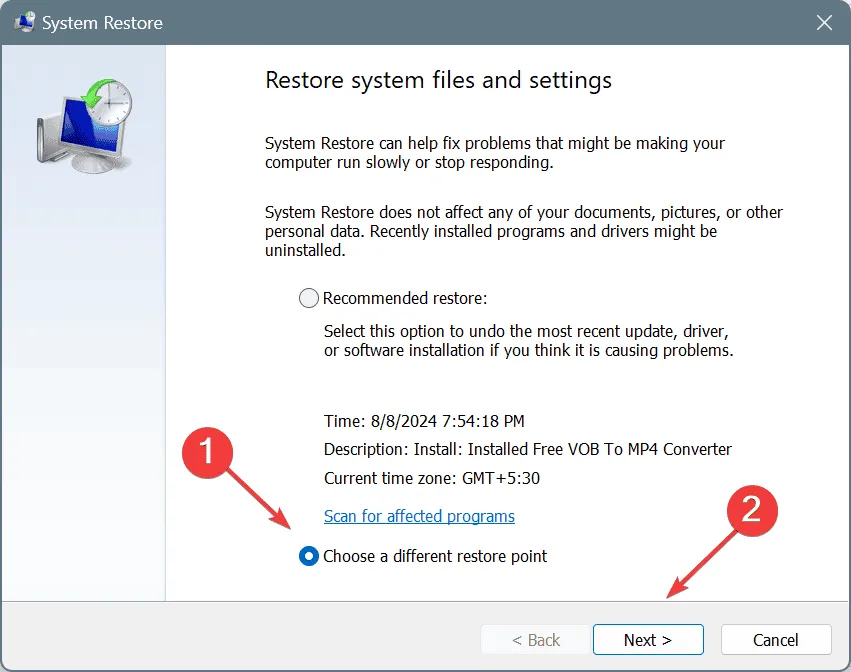
- De la lista, seleccione el punto de restauración más antiguo y haga clic en Siguiente.
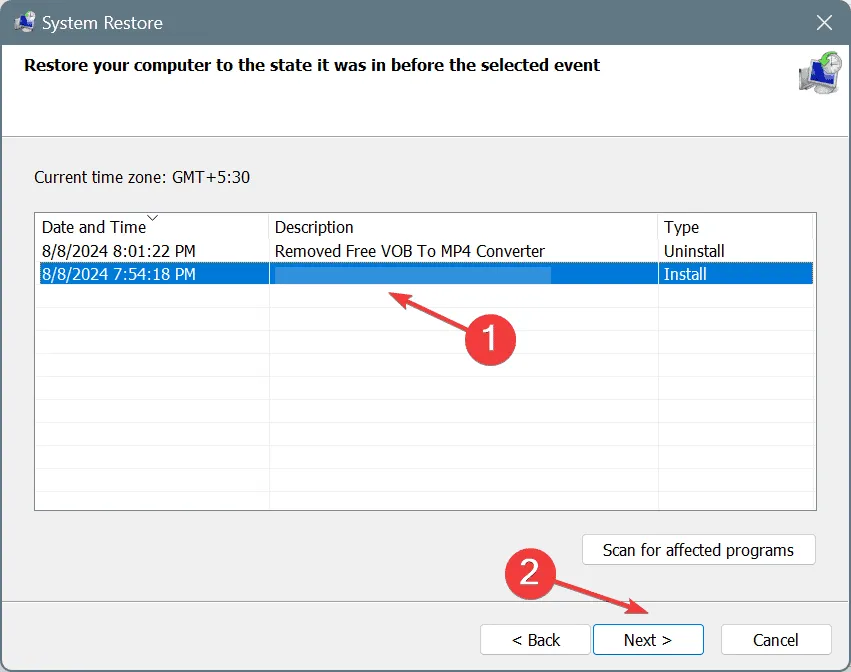
- Revise los detalles de la restauración, haga clic en Finalizar y confirme la acción.
- Se requiere paciencia ya que el proceso de restauración del sistema puede tardar entre 15 y 45 minutos en completarse.
Si todo lo demás falla, una restauración del sistema puede revertir las configuraciones incorrectas en su PC.¡Asegúrese de seleccionar un punto de restauración antes de que surja el problema ERROR_INSUFFICIENT_POWER!
En última instancia, los problemas de hardware también pueden provocar el error ERROR_INSUFFICIENT_POWER de Win32. Si ha agotado todas las soluciones de software, considere llevar su hardware a una inspección.
¡No dudes en compartir tus ideas o posibles soluciones en los comentarios a continuación!
Preguntas frecuentes
1.¿Qué causa el error ERROR_INSUFFICIENT_POWER en Windows?
Este error suele aparecer cuando los dispositivos conectados no reciben suficiente energía. Esto puede deberse a fallas de hardware, problemas con los puertos USB o problemas derivados de controladores corruptos u obsoletos.
2.¿Cómo puedo evitar el error ERROR_INSUFFICIENT_POWER?
Para evitar este error, actualice periódicamente los controladores, evite sobrecargar los puertos USB y asegúrese de que los componentes de hardware estén conectados de forma segura. También es recomendable comprobar periódicamente si hay actualizaciones de Windows y aplicarlas.
3.¿Qué debo hacer si ninguno de los pasos de solución de problemas resuelve el error?
Si ha realizado todos los pasos de solución de problemas sin éxito, es posible que haya un problema de hardware. Considere inspeccionar sus dispositivos, usar puertos USB diferentes o consultar a un técnico.
Deja una respuesta